O Apple Pay oferece uma maneira conveniente e segura de fazer pagamentos usando seu iPhone, iPad, Apple Watch ou Mac. Ele simplifica o processo de checkout e garante que suas informações de pagamento sejam mantidas em segurança. Aqui está um guia para usar o Apple Pay de forma eficaz.
Como configurar o Apple Pay
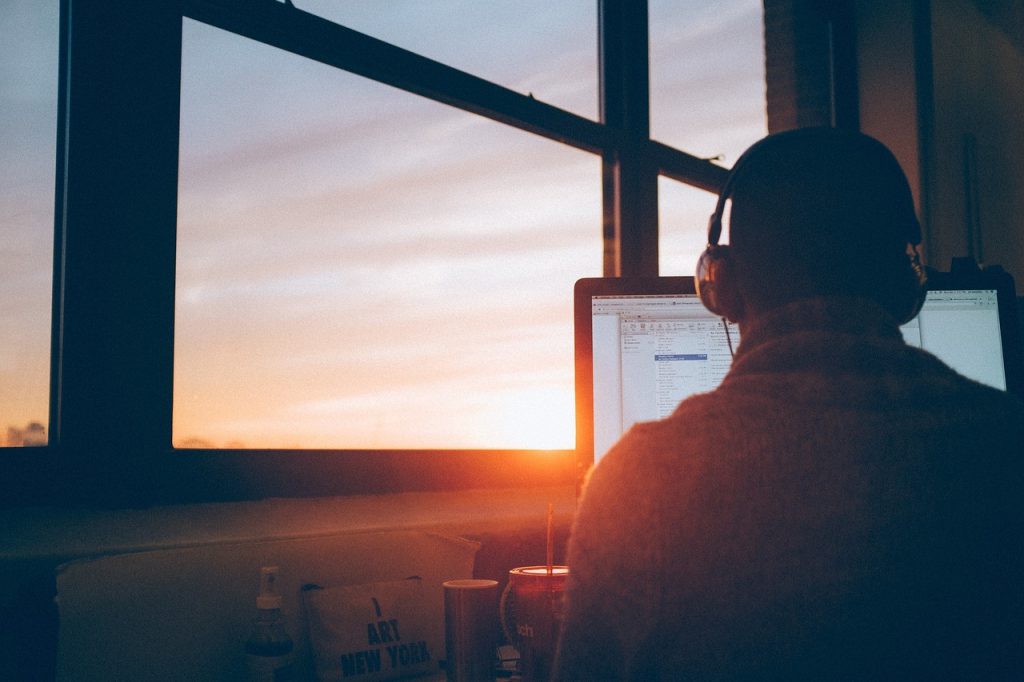
Para começar a usar o Apple Pay, abra o aplicativo Wallet no seu iPhone ou iPad. Toque no ícone “+” para adicionar um novo cartão. Você pode digitalizar o cartão com a câmera do dispositivo ou inserir manualmente os detalhes do cartão. Siga as instruções para verificar seu cartão com seu banco ou emissor do cartão. Depois de verificado, seu cartão estará pronto para ser usado com o Apple Pay.
Como fazer pagamentos na loja
Ao fazer compras em uma loja que aceite o Apple Pay, procure o símbolo do Apple Pay ou de pagamento sem contato no caixa. Para iPhones com Face ID, clique duas vezes no botão lateral para abrir o Apple Pay e, em seguida, autentique-se usando o Face ID ou seu código de acesso. Segure a parte superior do iPhone perto do terminal de pagamento até ver uma marca de verificação. Para iPhones com Touch ID, basta apoiar o dedo no sensor do Touch ID e segurar o telefone próximo ao leitor. No Apple Watch, clique duas vezes no botão lateral e mantenha-o próximo ao leitor sem contato para concluir o pagamento.
O Apple Pay também pode simplificar as compras on-line e as transações no aplicativo. No checkout, selecione o Apple Pay como método de pagamento. Autentique o pagamento usando o Face ID, o Touch ID ou sua senha, dependendo do seu dispositivo. Revise os detalhes do pagamento e confirme a transação. O Apple Pay processará seu pagamento com segurança, sem a necessidade de inserir os detalhes do seu cartão manualmente.
Gerenciamento de seus cartões e transações
Você pode gerenciar seus cartões e visualizar suas transações no aplicativo Wallet. Para visualizar as transações recentes, abra o aplicativo Wallet, selecione o cartão usado e toque no ícone “i”. Para adicionar ou remover cartões, vá para o aplicativo Wallet, selecione o cartão e toque em “Remover cartão”, se necessário. Adicionar um novo cartão é fácil – basta tocar no ícone “+” e seguir as instruções de configuração.
Em muitas cidades, o Apple Pay é aceito no transporte público. Procure o símbolo de pagamento sem contato nos portões de trânsito ou nas máquinas de bilhetes. Para pagar, mantenha seu dispositivo próximo ao leitor. Para iPhones, clique duas vezes no botão lateral para ativar o Apple Pay e, em seguida, mantenha o dispositivo próximo ao leitor. Nos Apple Watches, clique duas vezes no botão lateral e mantenha-o próximo ao leitor.
Solução de problemas do Apple Pay
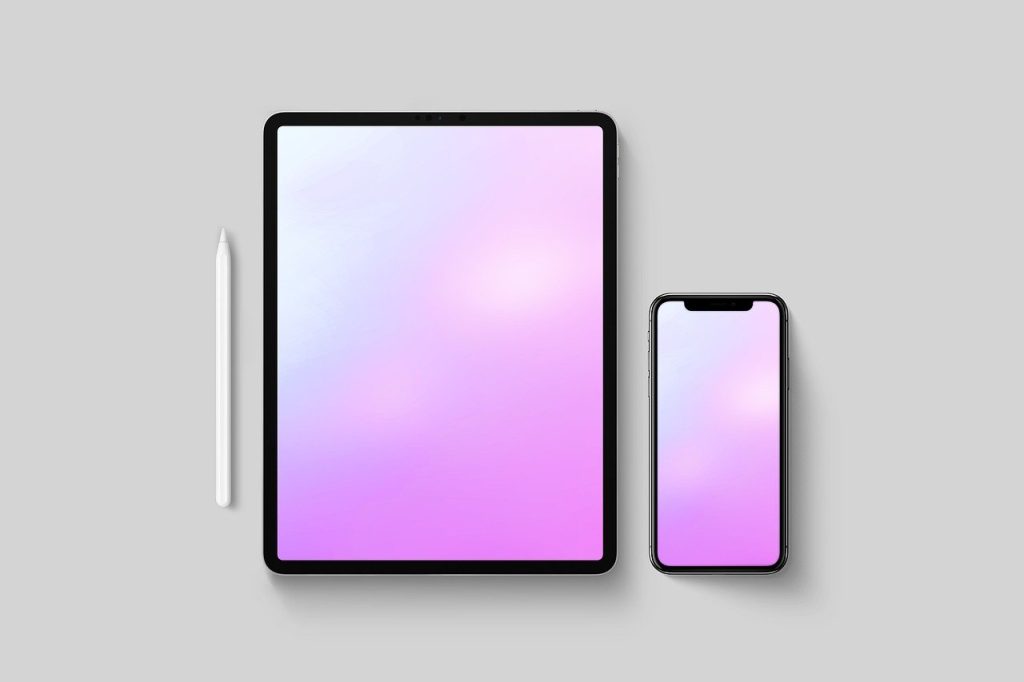
Se você tiver problemas com o Apple Pay, primeiro verifique se o seu dispositivo é compatível e se o estabelecimento comercial aceita o Apple Pay. Certifique-se de que o software do seu dispositivo esteja atualizado e verifique se o seu cartão foi adicionado corretamente e está ativo no aplicativo Wallet. Se os problemas persistirem, entre em contato com o Suporte da Apple ou com o emissor do seu cartão para obter assistência.
O Apple Pay oferece uma maneira segura e fácil de gerenciar seus pagamentos, seja em compras na loja, on-line ou no transporte público. Ao configurar o Apple Pay, entender como usá-lo em diferentes cenários e gerenciar suas informações de pagamento, você pode desfrutar de uma experiência de pagamento tranquila e protegida. Adote o Apple Pay para obter uma maneira mais eficiente e segura de lidar com transações.


Deixe um comentário